Windows7系统安装配置32位IIS经验汇总
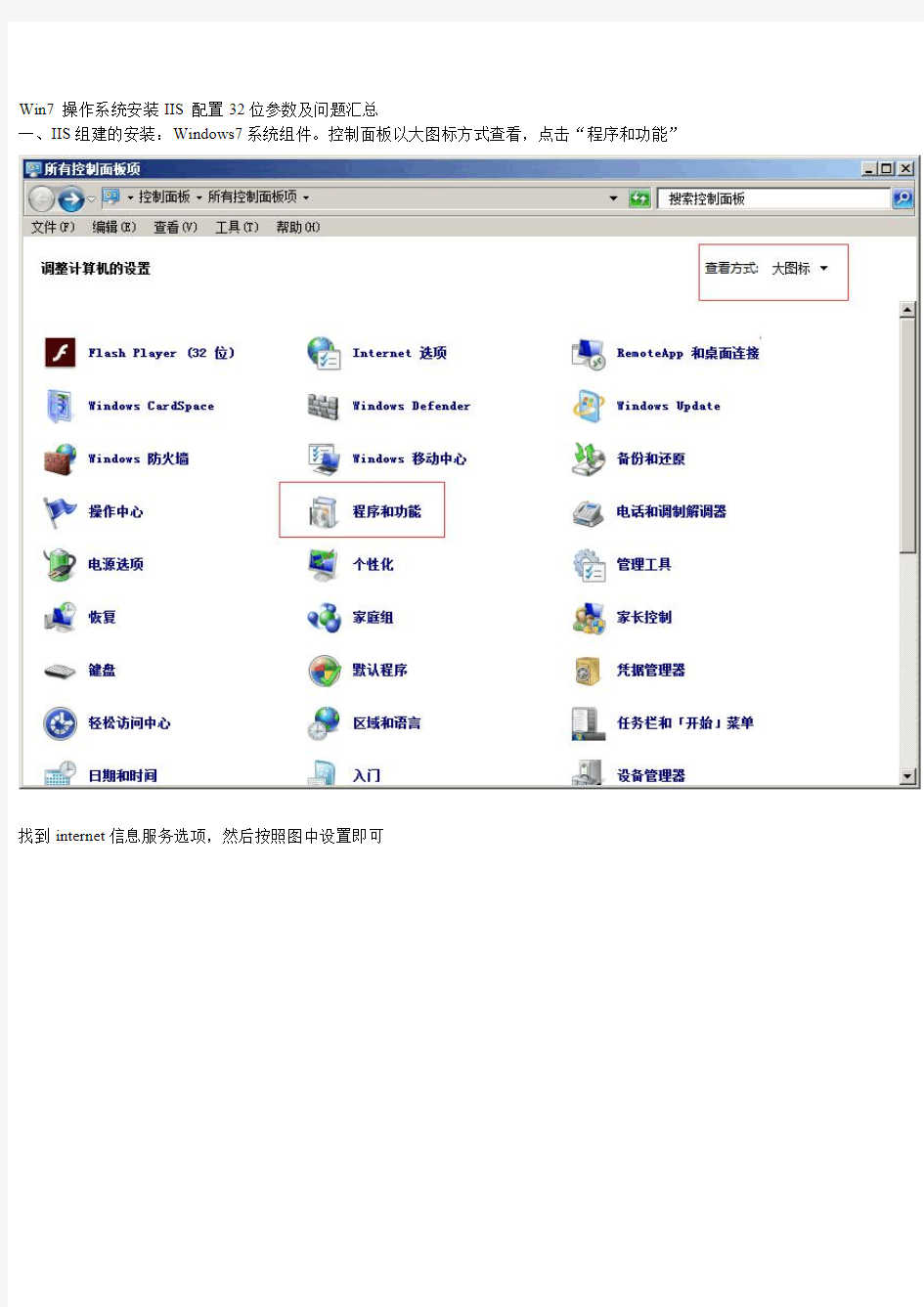
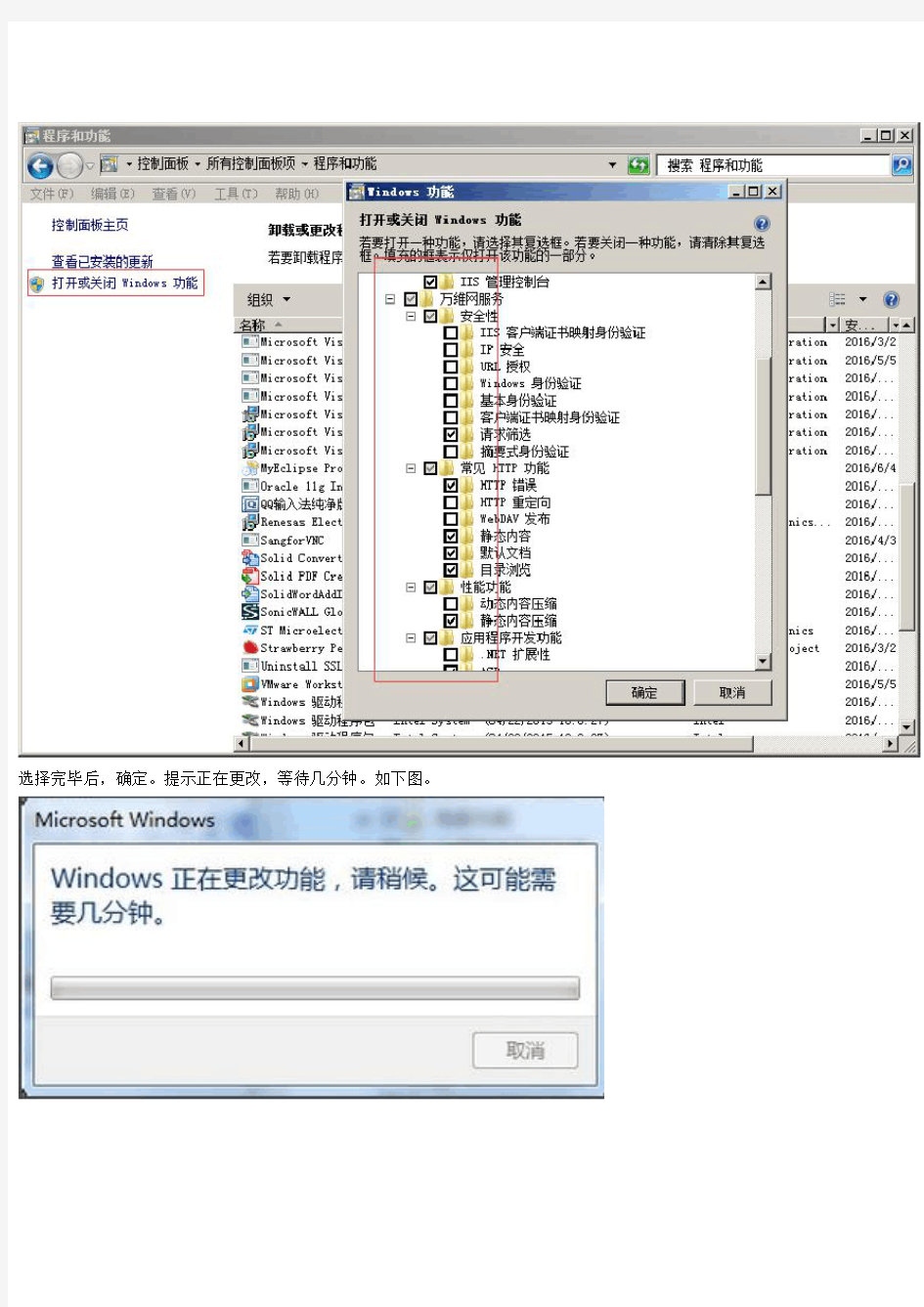
Win7操作系统安装IIS配置32位参数及问题汇总
一、IIS组建的安装:Windows7系统组件。控制面板以大图标方式查看,点击“程序和功能”
找到internet信息服务选项,然后按照图中设置即可
选择完毕后,确定。提示正在更改,等待几分钟。如下图。
二、打开IIS控制台,配置WEB程序
控制面板-小图标方式查看—管理工具—IIS
确定完毕如上修改配置。基本的IIS已经完毕,WEB服务器也搭建完毕。输入本地URL地址进行访问:http://localhost:8077
但是在实际过程中,会遇到很多不可见的问题,经过长期积累做如下整理。
三、疑难问题处理
①错误未输出到浏览器问题:
处理:出现该提示表示IIS以及WEB程序存在问题,但是没有把错误代码显示出来。见上图所述,在ASP设置那里将错误发送到浏览器的值改为Ture后保存即可。
②数据库权限没有执行权限
处理方法:
1)开启32位程序执行权限
2)web程序所在文件夹的权限调整:
找到对应的web文件夹,将只读属性改为所有控制权限,同时增加everyone的控制权限
3)系统临时文件夹访问数据库权限调整:
方法步骤:
1、在WINSOWS/TEMP目录的安全选项中,添加帐号everyone具有可写权限(非NTFS文件系统则跳过此步骤);
2、打开命令提示符,按先后执行如下命令:
regsvr32jscript.dll
regsvr32vbscript.dll
iisreset
③目录浏览被禁用问题:
处理思路:如上图所述,在目录浏览模块开启目录访问功能即可。
④URL重定向,回写问题(重点)
问题描述:配置完毕WEB程序后,首页可以访问。但是在asp生成html定向回写就报如下错误。
处理思路:安装Rewrite_for_IIS的组件,在iis官网下载即可。64位程序如下,直接拖放到桌面安装即可。https://www.360docs.net/doc/427048619.html,/downloads/URLRewrite
rewrite_amd64.msi
安装完毕组件后,在URL Rewrite模块添加回写功能。
此回写规则,会保存在当前所属web程序的web.config文件里面。
RewriteURL功能配置文件web.config
